Trezor เป็น Hardware wallet ที่ใช้เก็บ Private Keys ของสกุลเงินดิจิทัล บทความนี้แนะนำวิธีการตั้งค่า (Setup) Trezor ผ่านเว็บเบราว์เซอร์บนสมาร์ทโฟน Android โดยไม่จำเป็นต้องใช้คอมพิวเตอร์ หรือแอป Trezor Suite Lite ซึ่งเป็นวิธีที่แนะนำสำหรับการตั้งค่าครั้งแรก
สำคัญ: การตั้งค่า Trezor ครั้งแรกต้องทำผ่านเว็บเบราว์เซอร์ Chrome เท่านั้น ไม่สามารถทำผ่านแอป Trezor Suite Lite ได้ ข้อแนะนำยังไม่ต้องโหลดแอป Trezor Suite Lite จนกว่าจะตั้งค่ากระเป๋าครั้งแรกเสร็จ
ดูขั้นตอนแบบละเอียด
1. การตั้งค่า Trezor ด้วย smartphone Android ผ่านเว็บเบราว์เซอร์
สำคัญ: ต้องใช้ Google Chrome เท่านั้นสำหรับการตั้งค่าครั้งแรก แอป Trezor Suite Lite ไม่สามารถใช้ตั้งค่าอุปกรณ์ใหม่ได้
สิ่งที่คุณต้องมี
- อุปกรณ์ Trezor (Trezor Model One, Trezor Safe3, หรือ Trezor Safe5)
- Smartphone Android ที่รองรับ USB OTG
- สาย USB-C (ขึ้นอยู่กับรุ่นของโทรศัพท์)
- Google Chrome เวอร์ชันล่าสุด
ขั้นตอนการติดตั้ง
1.1 เชื่อมต่ออุปกรณ์ Trezor
- เชื่อมต่อ Trezor เข้ากับโทรศัพท์ Android โดยใช้สาย USB-C
- ระบบจะขอสิทธิ์การเข้าถึง USB ให้กดยอมรับ
- เปิด Google Chrome บนโทรศัพท์ Android
- ไปที่เว็บไซต์ Trezor Suite Web
- ระบบจะตรวจพบอุปกรณ์ Trezor โดยอัตโนมัติ

1.2 ตั้งค่าอุปกรณ์ใหม่
หากคุณเพิ่งซื้อ Trezor ใหม่ คุณจะต้องตั้งค่าอุปกรณ์ดังนี้:
- บนเว็บไซต์ Trezor Suite เลือก "Set up a new device" (ตั้งค่าอุปกรณ์ใหม่)
- อ่านและยอมรับข้อตกลงและเงื่อนไข
- ตั้งชื่อให้กับอุปกรณ์ Trezor ของคุณ
- เลือกความยาวของ PIN (ตั้งแต่ 4-9 หลัก)
- ตั้ง PIN โดยคุณต้องดูตำแหน่งตัวเลขที่สลับกันบนหน้าจอ Trezor แล้วกดเลือกบนโทรศัพท์
- ยืนยัน PIN อีกครั้ง

1.3 บันทึก Recovery Seed
- อุปกรณ์ Trezor จะแสดง recovery seed 12 หรือ 24 คำบนหน้าจอ
- จดบันทึกคำเหล่านี้ลงบนกระดาษด้วยปากกา (ห้ามถ่ายรูปหรือบันทึกในรูปแบบดิจิทัลโดยเด็ดขาด)
- ทำเครื่องหมายที่กระดาษให้ชัดเจนว่าเป็นลำดับที่เท่าไร (คำที่ 1, 2, 3...)
- กดยืนยันเมื่อจดครบทุกคำแล้ว

1.4 ยืนยัน Recovery Seed
- ระบบจะขอให้คุณยืนยัน recovery seed ที่ได้จดบันทึกไว้
- กรอกคำที่ระบบสุ่มถามลงไปตามลำดับ
- ตรวจสอบให้แน่ใจว่าคุณกรอกคำถูกต้อง
-
กดยืนยันเพื่อเสร็จสิ้นการตั้งค่า
1.5 ตั้งค่าระบบป้องกันเพิ่มเติม (ทางเลือก)
- คุณสามารถเปิดใช้งาน passphrase เพื่อเพิ่มความปลอดภัย
- ไปที่ "Settings" > "Device" > "Passphrase"
- อ่านข้อมูลและทำความเข้าใจเกี่ยวกับ passphrase ก่อนเปิดใช้งาน
- หากต้องการใช้ ให้เปิดใช้งานและตั้ง passphrase ที่จำได้ง่าย (หากลืมจะไม่สามารถกู้คืนได้)

2. การใช้งาน Trezor บน smartphone Android
2.1 การใช้งานผ่าน Trezor Suite Lite App (หลังจากตั้งค่าเริ่มต้นแล้วเท่านั้น)
Trezor Suite Lite เป็นแอปพลิเคชันทางการจาก Trezor สำหรับการใช้งานบนมือถือโดยเฉพาะ แต่ไม่สามารถใช้สำหรับการตั้งค่าครั้งแรกได้
ข้อจำกัดและการใช้งาน Trezor Suite Lite
- สำคัญ: แอป Trezor Suite Lite ไม่สามารถใช้สำหรับการ setup กระเป๋าใหม่ได้ - ต้องทำการตั้งค่าเริ่มต้นผ่านเว็บไซต์ Trezor Suite บน Chrome ก่อน
- ดาวน์โหลดแอป Trezor Suite Lite จาก Google Play Store
- เปิดแอปและเชื่อมต่อกับอุปกรณ์ Trezor ที่ตั้งค่าแล้วโดยใช้สาย OTG หรือ USB-C
- อนุญาตให้แอปเข้าถึง USB เมื่อได้รับแจ้ง
- แอปจะพาคุณไปยังหน้าป้อน PIN

ข้อดีของการใช้ Trezor Suite Lite
- ออกแบบมาเฉพาะสำหรับมือถือ ใช้งานง่ายกว่าเว็บไซต์
- การแสดงผลเหมาะสมกับหน้าจอมือถือ
- ไม่จำเป็นต้องเปิดเว็บเบราว์เซอร์ทุกครั้ง
- การเชื่อมต่อมีความเสถียรมากกว่า
- มีการแจ้งเตือนเมื่อมีธุรกรรมเข้า-ออก
ข้อควรรู้ก่อนใช้งาน Trezor Suite Lite
- ต้องตั้งค่าอุปกรณ์ใหม่ผ่านเว็บก่อน: แอปไม่รองรับการตั้งค่าเริ่มต้น ต้องใช้ Chrome บนมือถือเพื่อตั้งค่า recovery seed และ PIN ก่อน
- เหมาะสำหรับการใช้งานหลังจากตั้งค่าแล้วเท่านั้น: เป็นแอปที่ให้ความสะดวกในการใช้งานประจำวัน ไม่ใช่สำหรับการตั้งค่าครั้งแรก
- ต้องอัปเดตแอปอยู่เสมอ: เพื่อให้รองรับเฟิร์มแวร์ล่าสุดและฟีเจอร์ใหม่ๆ
คุณสมบัติใน Trezor Suite Lite
- ดูยอดคงเหลือสกุลเงินต่างๆ ได้อย่างรวดเร็ว
- รับและส่งสกุลเงินดิจิทัล
- ตรวจสอบประวัติธุรกรรม
- จัดการบัญชีและเหรียญได้หลากหลาย
- แสดงมูลค่ารวมในสกุลเงินท้องถิ่นที่คุณเลือก
2.2 เข้าถึง Wallet ผ่านเว็บ
- เปิด Google Chrome บนโทรศัพท์ Android
- ไปที่ Trezor Suite Web (suite.trezor.io)
- เชื่อมต่อ Trezor เข้ากับโทรศัพท์
- ป้อน PIN เพื่อปลดล็อกอุปกรณ์
- หากมีการใช้ passphrase ให้ป้อน passphrase ด้วย
การเพิ่ม Coin และ Token
- หลังจากเข้าสู่ระบบ ให้ไปที่แท็บ "Accounts"
- กดที่ปุ่ม "Add account"
- เลือกประเภทของสกุลเงินที่ต้องการเพิ่ม (Bitcoin, Ethereum, ฯลฯ)
- กดปุ่ม "Add" เพื่อเพิ่มบัญชี
- สำหรับ Token บน Ethereum ให้เพิ่มบัญชี Ethereum ก่อน แล้วโอน Token ที่ต้องการโดยใช้ Eth Address หากมี Token โอนเข้ามาแล้ว Token จะปรากฎ (จะไม่สามารถเพิ่ม Token เองได้ หากต้องการเพิ่ม Token ให้เลือกใช้ Software Wallet เช่น Rabby Wallet หรือ MetaMask ในการจัดการแทน)
รับและส่งสกุลเงินดิจิทัล
การรับเงิน:
- เลือก wallet ที่ต้องการ
- แตะที่ "Receive"
- ระบบจะแสดงที่อยู่และ QR Code
- ยืนยันที่อยู่บนอุปกรณ์ Trezor ของคุณ
- แชร์ข้อมูลนี้กับผู้ที่ต้องการส่งเงินให้คุณ

การส่งเงิน:
- เลือก wallet ที่ต้องการ
- แตะที่ "Send"
- ป้อนที่อยู่ปลายทาง (พิมพ์หรือสแกน QR Code)
- ระบุจำนวนเงินที่ต้องการส่ง
- เลือกค่าธรรมเนียม (Fast, Normal, Economy)
- ตรวจสอบข้อมูลและยืนยันการทำธุรกรรม
- ยืนยันธุรกรรมบนอุปกรณ์ Trezor ด้วย
3. เปรียบเทียบระหว่าง Trezor Suite Lite และการใช้งานผ่านเว็บบนมือถือ
|
คุณสมบัติ |
Trezor Suite Lite App |
การใช้งานผ่านเว็บบนมือถือ |
|
การตั้งค่าอุปกรณ์ใหม่ |
ไม่รองรับ (ต้องใช้เว็บเท่านั้น) |
รองรับ (แนะนำให้ใช้วิธีนี้) |
|
การติดตั้ง |
ต้องดาวน์โหลดแอป |
ไม่ต้องติดตั้ง ใช้ผ่านเว็บเบราว์เซอร์ |
|
การแสดงผล |
เหมาะสมกับหน้าจอมือถือ |
อาจไม่เหมาะสมกับหน้าจอเล็ก |
|
ความเสถียร |
เสถียรกว่า |
อาจเกิดปัญหาเมื่อเบราว์เซอร์รีเฟรช |
|
การแจ้งเตือน |
มี |
ไม่มี |
|
การใช้งานออฟไลน์ |
สามารถเปิดแอปได้แม้ไม่มีอินเทอร์เน็ต |
ต้องมีอินเทอร์เน็ต |
|
การอัพเดทเฟิร์มแวร์ |
รองรับ |
รองรับ |
|
การตั้งค่าอุปกรณ์ใหม่ |
ไม่รองรับ |
รองรับ |
4. ข้อจำกัดของการใช้งานบนมือถือ
- รูปแบบการแสดงผล: หากใช้ผ่านเว็บ หน้าจอบนมือถืออาจแสดงผลไม่สมบูรณ์เท่ากับบนคอมพิวเตอร์
- ฟีเจอร์บางอย่างอาจใช้งานได้จำกัด: เช่น การสร้างบัญชีที่มีหลายลายเซ็น (Multisig)
- ความเสถียร: การเชื่อมต่อผ่าน OTG อาจไม่เสถียรเท่ากับการเชื่อมต่อกับคอมพิวเตอร์
- การจัดการ NFTs: อาจมีข้อจำกัดในการดูและจัดการ NFTs
5. ข้อควรระวังและคำแนะนำ
- เก็บ recovery seed ให้ปลอดภัย: ห้ามถ่ายรูปหรือบันทึกในรูปแบบดิจิทัล ควรเก็บในรูปแบบกระดาษหรือแผ่นโลหะพิเศษเท่านั้น
- อย่าแชร์ PIN หรือ recovery seed: ไม่มีกรณีใดที่ทีมงาน Trezor จะขอข้อมูลเหล่านี้
- อัปเดตเฟิร์มแวร์เสมอ: เพื่อความปลอดภัยและฟีเจอร์ใหม่ๆ
- ทดสอบการกู้คืน: ทดลองใช้ recovery seed เพื่อให้มั่นใจว่าบันทึกถูกต้อง
- ระวังเว็บไซต์ปลอม: ใช้งานผ่าน HTTPS เท่านั้น และตรวจสอบ URL ให้ถูกต้อง (suite.trezor.io)
- สำรอง recovery seed ไว้หลายชุด: เก็บไว้หลายที่เพื่อป้องกันการสูญหาย แต่ต้องมั่นใจว่าปลอดภัย
6. ขั้นตอนการแก้ไขปัญหาเบื้องต้น
อุปกรณ์ไม่ถูกตรวจพบ:
- ตรวจสอบว่าสาย OTG หรือ USB-C ทำงานปกติ
- ลองเปลี่ยนพอร์ต USB หรือสายเชื่อมต่อ
- รีสตาร์ทโทรศัพท์และลองใหม่อีกครั้ง
แอป Trezor Suite Lite ค้าง:
- ปิดแอปและเปิดใหม่
- ถอนการติดตั้งและติดตั้งแอปใหม่
- ตรวจสอบว่ามีการอัปเดตแอปหรือไม่
เฟิร์มแวร์อัปเดตไม่สำเร็จ:
- ตรวจสอบการเชื่อมต่ออินเทอร์เน็ต
- ตรวจสอบว่าอุปกรณ์ Trezor มีแบตเตอรี่เพียงพอ (สำหรับรุ่นที่มีแบตเตอรี่)
- ลองใช้สายเชื่อมต่อที่มาพร้อมกับอุปกรณ์
ลืม PIN:
- ต้องรีเซ็ตอุปกรณ์และกู้คืนด้วย recovery seed
- ไปที่ "Forget device" และทำตามขั้นตอนการกู้คืน
สรุป
สำคัญ: การตั้งค่า Trezor ต้องทำผ่านเว็บเบราว์เซอร์ Chrome บนมือถือ Android เท่านั้น ไม่สามารถทำผ่านแอป Trezor Suite Lite ได้
ขั้นตอนการใช้งาน Trezor แบบไม่ต้องใช้คอมพิวเตอร์:
- เริ่มต้นตั้งค่า: ต้องใช้เว็บเบราว์เซอร์ Chrome บนมือถือเพื่อตั้งค่าอุปกรณ์ใหม่ เข้าไปที่ suite.trezor.io เพื่อสร้าง recovery seed และตั้งค่า PIN
- การใช้งานประจำวัน: หลังจากตั้งค่าเสร็จแล้ว คุณสามารถเลือกใช้ Trezor Suite Lite App เพื่อความสะดวกในการใช้งานประจำวัน หรือใช้งานผ่านเว็บเบราว์เซอร์ Chrome ก็ได้
ข้อดีคือทั้งสองวิธีสามารถอัพเดทเฟิร์มแวร์ได้โดยตรงบนมือถือ แม้จะมีข้อจำกัดบางประการเมื่อเทียบกับการใช้งานบนคอมพิวเตอร์ แต่ก็สะดวกสำหรับผู้ที่ไม่มีคอมพิวเตอร์หรือต้องการพกพาและใช้งาน hardware wallet ระหว่างเดินทาง
ที่สำคัญที่สุดคือการเก็บรักษา recovery seed อย่างปลอดภัย เพื่อให้แน่ใจว่าสินทรัพย์ดิจิทัลของคุณจะได้รับการปกป้องอย่างดีที่สุด
สิ่งสำคัญที่สุดคือการเก็บรักษา recovery seed อย่างปลอดภัย ไม่ว่าคุณจะเลือกใช้งาน Trezor ผ่านแอป Trezor Suite Lite หรือผ่านเว็บเบราว์เซอร์ การมี recovery seed ที่ปลอดภัยจะช่วยให้คุณมั่นใจได้ว่าสินทรัพย์ดิจิทัลของคุณจะได้รับการปกป้องอย่างดีที่สุด
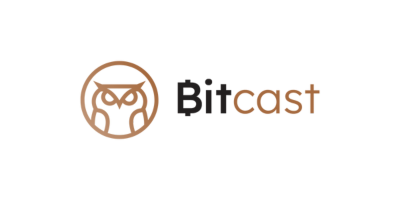
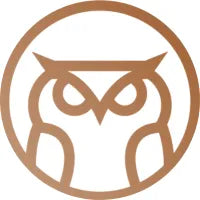
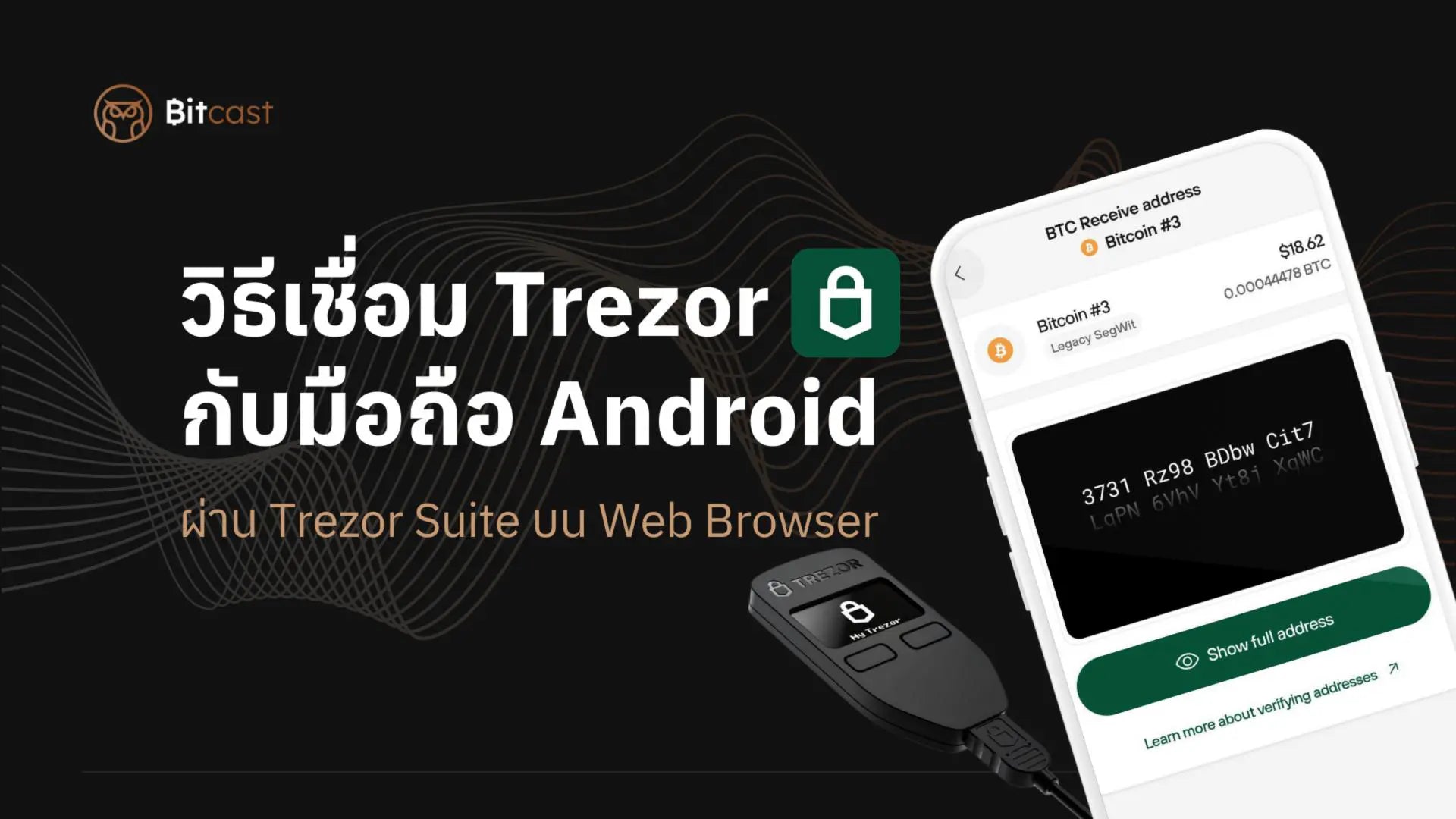
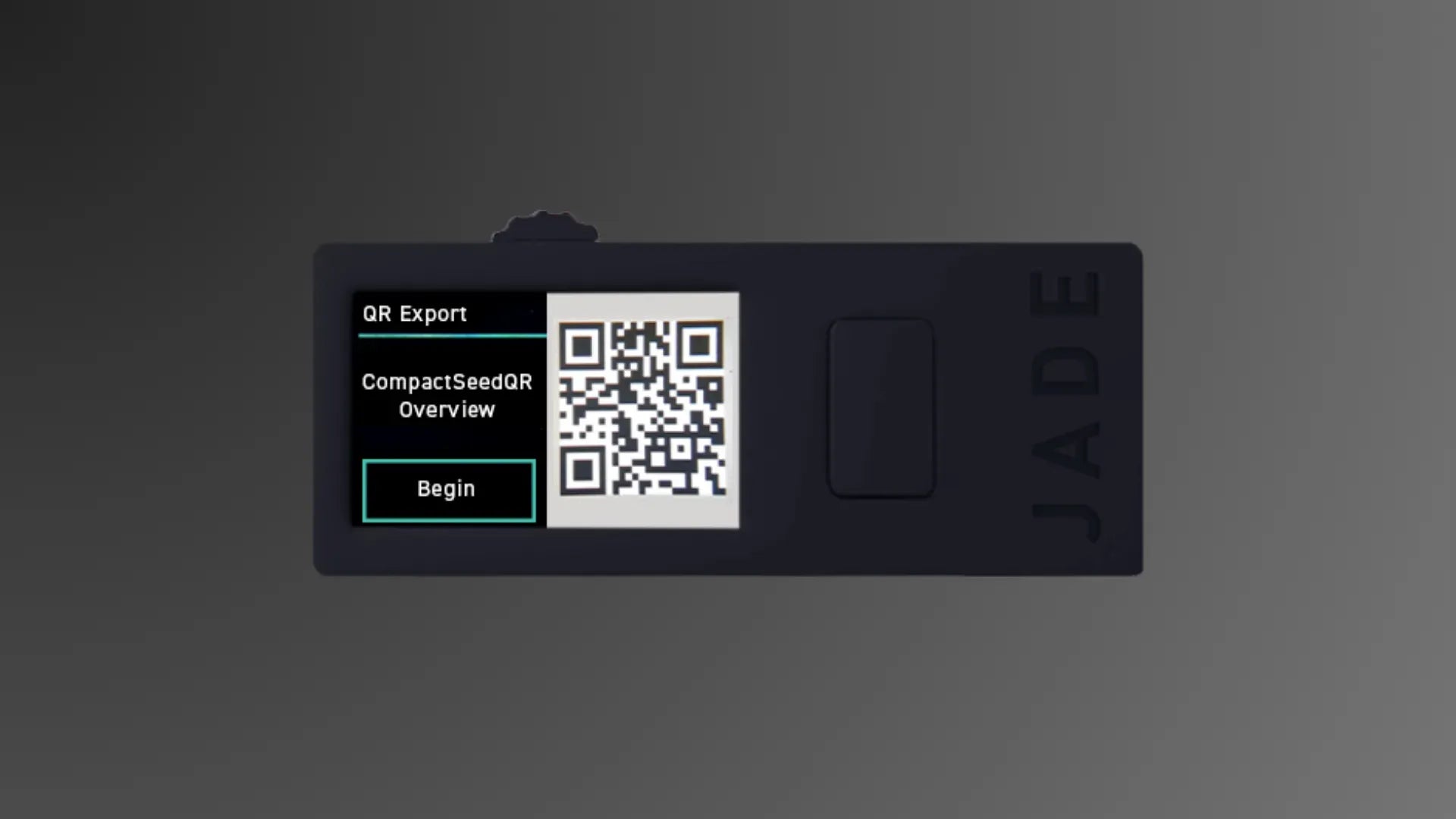


Share:
มุมมองความปลอดภัย Digital Asset ในงาน KTAM Investment Forum 2025
อัพเดทข่าวอุตสาหกรรม Hardware Wallet ประจำเดือนกุมภาพันธ์ 2025